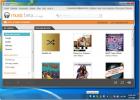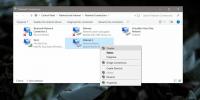Izveidot un nosaukt lietotņu grupas operētājsistēmas Windows 8 sākuma ekrānā
Microsoft nesen izlaida savu Windows 8 RTM (Release to Manufacturing) versija MSDN un TechNet abonentiem. Drīz cilvēki visā pasaulē varēs nobaudīt pilnīgi jaunu Windows OS aromātu, kad tā nonāks mazumtirdzniecības plauktos. Līdz tam jūs varat iepazīties ar mūsu iepriekšējo Windows 8 padomu un lietotņu klāstu, lai iepriekš iepazītos. Šobrīd vairums no jums jau zina, ka Microsoft ir atteicies no izvēlnes Sākt, aizstājot to ar zīmolu, ar kura palīdzību tiek pārspīlēts sākuma ekrāns, kurā visas instalētās lietotnes tiek parādītas flīzētā formā. Jūsu vectēvam var pietrūkt šīs kvēlojošās Sākt orb un viegli pieejamās izvēlnes Sākt - arī jaunais sākuma ekrāns ir diezgan draudzīgs lietotājam, ja zināt, kā no tā gūt maksimālu labumu. Viena no tās piedāvātajām funkcijām ir tā, ka tā ļauj izveidot grupas instalētajām lietojumprogrammām. Piemēram, varat grupēt iecienītās lietotnes vienā kategorijā vai definēt atsevišķu grupu MS Office lietojumprogrammām. Turpmāk es paskaidrošu, kā jūs varat sakārtot savas lietotnes dažādās grupās, lai atvieglotu piekļuvi un uzlabotu ergonomiku.
Vispirms jums jādodas uz sākuma ekrānu, ja jau tur neesat. Sākuma ekrānam var viegli piekļūt, uz tastatūras nospiežot taustiņu Win neatkarīgi no tā, vai esat atvēruši lietojumprogrammu vai vai atrodaties uz darbvirsmas. Šis ekrāns noteikti nodrošina atsvaidzinošu piekļuvi Metro lietotnēm, un šeit parādās visas instalētās lietojumprogrammas.
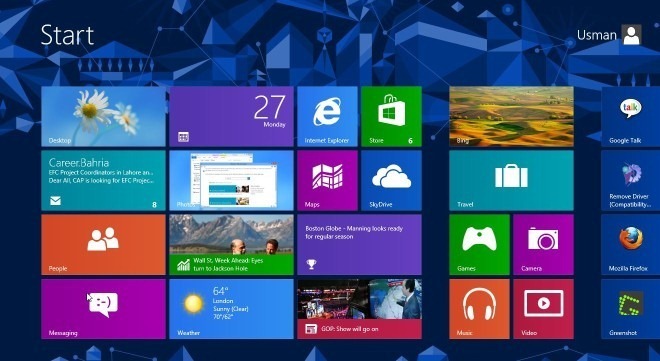
Sākuma ekrānā pārvietojiet peles kursoru displeja apakšējā labajā stūrī, līdz tiek parādīts minisūklis Mīnus poga (-). Noklikšķiniet uz šīs pogas, lai tālinātu visas lietotnes, kas ir apvienotas.
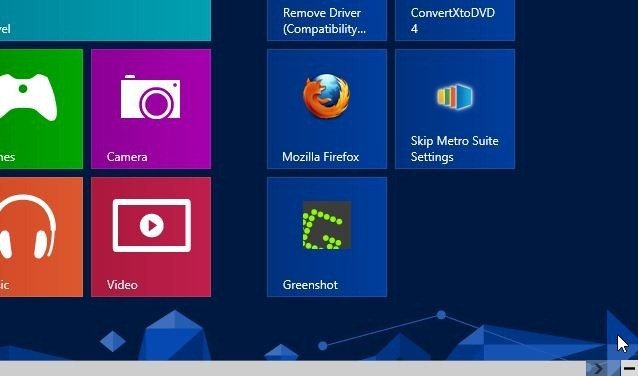
Šis režīms nodrošina visu instalēto lietotņu skatu no putna lidojuma. Lietotnes ir tehniski automātiski sakārtotas (tieši tāpēc tiek lietots termins Flīzes), taču jūs varat tās grupēt ar nosaukumiem un pārvietot no vienas grupas uz otru. Ar peles labo pogu noklikšķiniet uz lietotņu nosaukumu grupas, kas parādīs Jauna grupa poga kreisajā apakšējā stūrī. Noklikšķiniet uz šīs pogas un pēc tam ierakstiet grupas nosaukumu, piemēram, Izlases lietotnes, Instalētās lietotnes, Sistēmas lietotnes utt., Un noklikšķiniet uz Vārds.
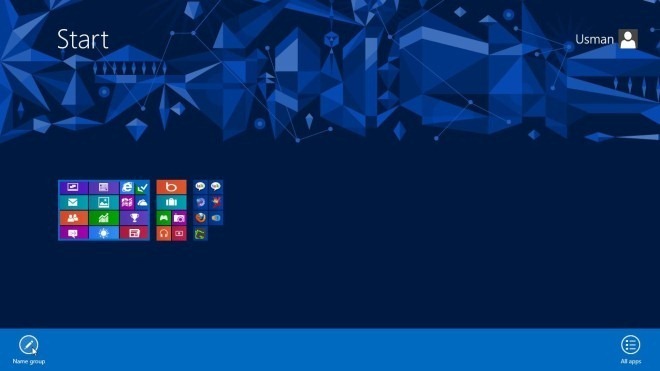
Izmantojot šo metodi, jūs varat izveidot tik daudz dažādu grupu, cik vēlaties, atkarībā no tā, cik daudz lietotņu ir jūsu sistēmā. Tieši tā! Tagad visas flīzētās lietotnes būs sakārtotas ar dažādiem nosaukumiem, un tas izskatīsies daudz labāk.
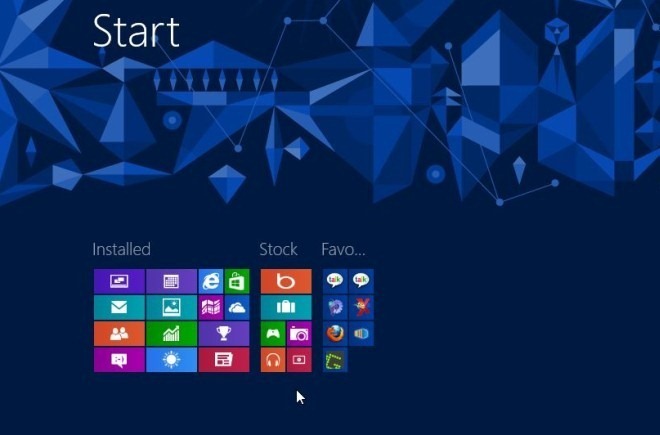
Meklēt
Jaunākās Publikācijas
Galddators Google mūzikas atskaņotājs
Negribas satraukties uz katru reizi atvērt tīmekļa lietotni Google ...
Kā atgriezties operētājsistēmā Windows 10 1709 no 1803. gada
Windows 10 atjauninājumiem ir savas problēmas. Lielākā daļa no tām,...
Kā atspējot Ethernet savienojumu sistēmā Windows 10
Savienojums ar WiFi tīklu un tā atvienošana operētājsistēmā Windows...